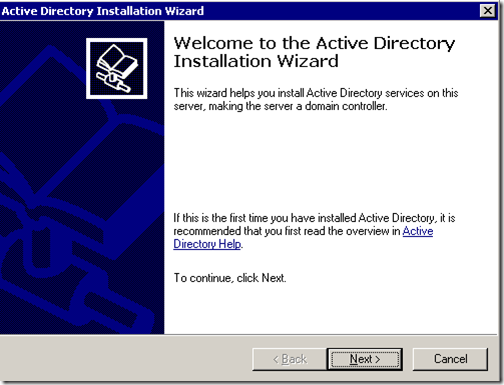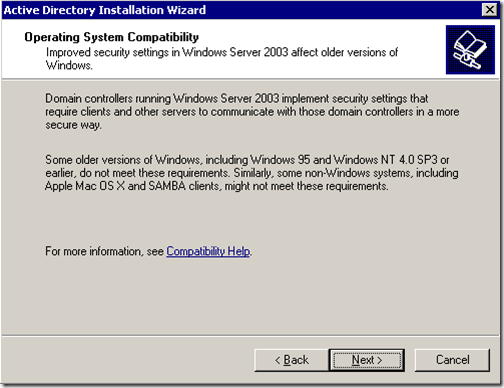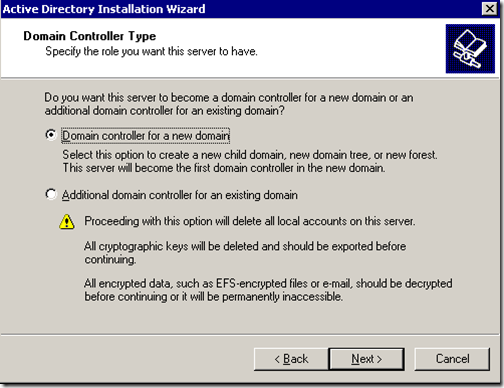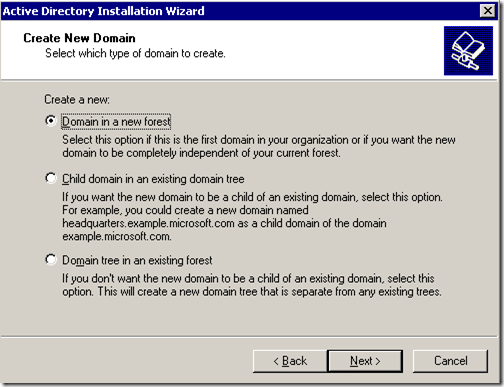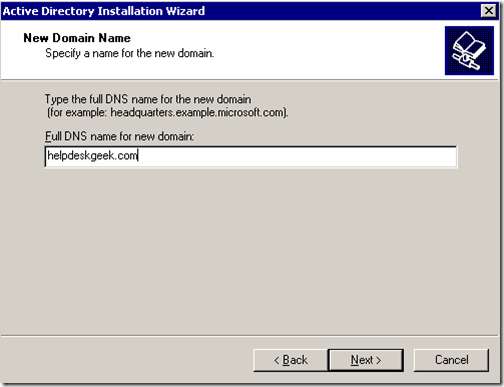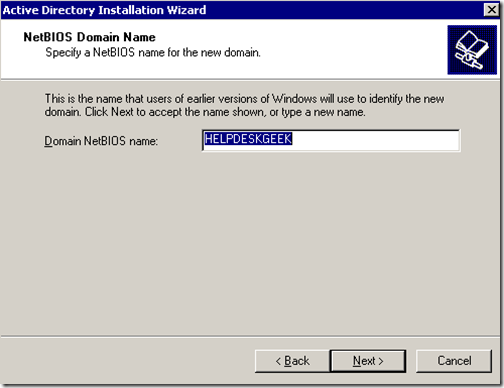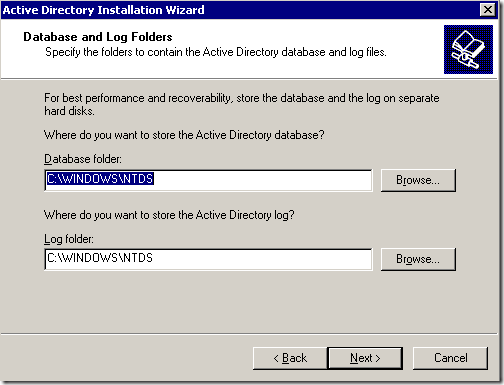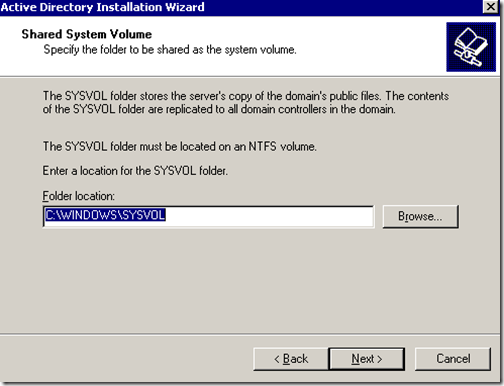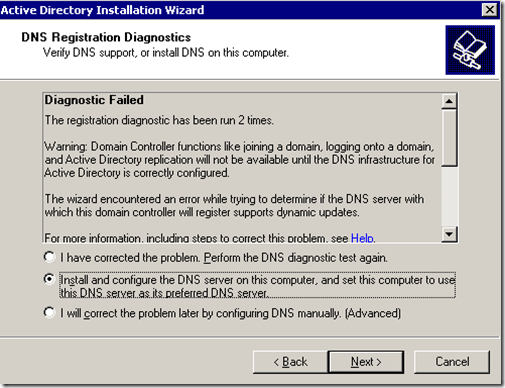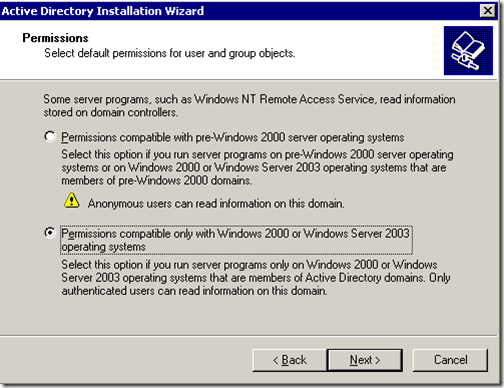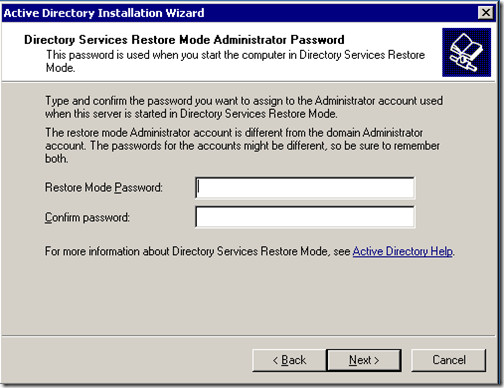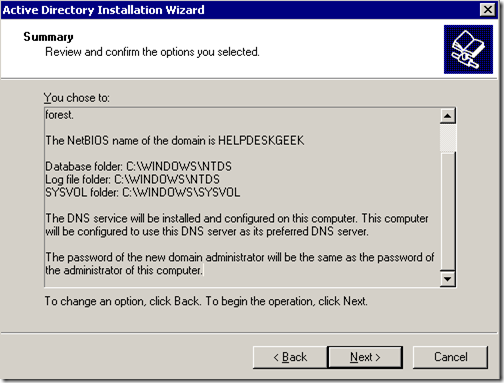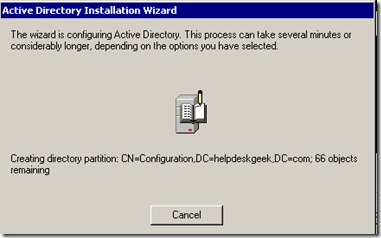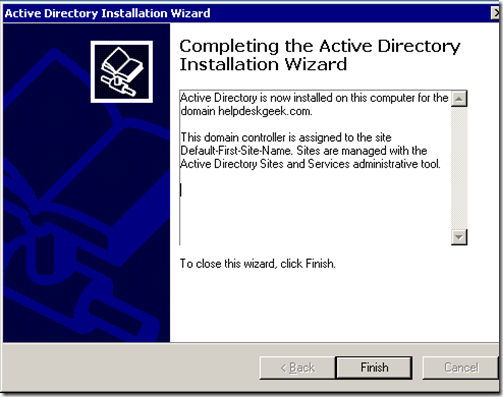Artık Windows Server 2003'ü sanal makinemize kurduk, SP2 ile yatık, bir anti-virüs ve kurulum DNS kurduk, şimdi Active Directory'yi dcpromo kullanarak kurmanın zamanı geldi.
Kurulum dcpromokomutunu kullanan Active Directory basit bir işlemdir. Windows 2003 Server masaüstünüzden başlamak için Başlat'a gidin, Çalıştır' ı tıklayın dcpromoyazın ve Enter tuşuna basın.
"Active Directory Yükleme Sihirbazına Hoş Geldiniz" ifadesi şu şekilde olmalıdır:
İleri'yi tıklayın. Aşağıdaki pencerede, eski işletim sistemlerinde karşılaştırılabilirlik sorunları hakkında bir uyarı alacaksınız. Windows Server 2003'teki geliştirilmiş güvenlik ayarları, Windows 95 ve Windows NT 4.0 SP3 ve önceki sürümleri gibi eski Windows sürümlerini etkilemektedir.
Okuduktan ve düşündükten sonra sonuçları İleri'yi tıklayın. Bir sonraki ekranda iki seçenek alacaksınız. İlk seçenek, sunucunun yeni bir etki alanı için bir etki alanı denetleyicisi olmasını isteyip istemediğinizi veya sunucunun varolan bir etki alanı için ek bir etki alanı denetleyicisi olmasını isteyip istemediğinizi sorar:
İlk seçeneği seçin ve İleri'yi tıklayın. Bir sonraki pencerede üç seçenek alacaksınız. İlk seçenek, alanı yeni bir ormana kurmaktır. Kuruluşunuzdaki ilk etki alanı denetleyicisiyse veya herhangi bir ormandan tamamen bağımsız olmasını istiyorsanız bu seçeneği belirleyin.
İkinci seçenek: Mevcut bir etki alanı ağacındaki alt etki alanı. Alanın mevcut bir alandan alt alan adı olmasını istiyorsanız bu seçeneği belirtin. Üçüncü seçenek: Mevcut bir ormandaki alan adı. Yukarıdakilerden herhangi birini istemiyorsanız, bu seçeneği belirleyin.
Bizim örneğimizde, ilk seçeneği belirleyin ve İleri'yi tıklayın. Bir sonraki ekranda, yeni alan adı için tam DNS adını yazmamız gerekiyor:
helpdeskgeek.com gibi tam DNS adını yazın, ve İleri'ye tıklayın. Bir sonraki ekranda NETBIOS adını seçmemiz gerekiyor. Bu, Windows'un daha önceki sürümlerinin yeni etki alanını tanımlamak için kullanacağı addır.
Adı seçin ve İleri'yi tıklatın. Bir sonraki ekranda, veritabanını ve günlük dosyalarını saklamak istediğiniz yerin konumunu seçmeniz gerekir. En iyi performans için bunları ayrı disklerde saklayın.
Sonra Paylaşılan Sistem Hacmipenceresi görüntülenecektir. Burada, SYSVOL dosyalarını depolamak istediğiniz yerin konumunu seçmeniz gerekir. Bu klasör, alanın genel dosyalarını içerir ve etki alanındaki tüm etki alanı denetleyicilerine çoğaltılır.
Klasör konumunu seçin ve İleri'yi tıklatın. Bir sonraki pencerede, DNS kayıt teşhisi görünecektir. Burada büyük olasılıkla "Teşhis başarısız oldu"alacaksınız ve size üç seçenek sunacak. Sorunu düzelttiyseniz, ilk seçenek DNS tanılamayı tekrar gerçekleştirmenizi sağlayacaktır.
İkinci seçenek, Active Directory sihirbazının sizin için DNS yüklemesine ve yapılandırmasına izin verecek ve bu DNS'yi bu sunucu için birincil DNS olarak kullanacaktır. Üçüncü seçenek, sorunu daha sonra düzeltmeyi planlıyorsanız bu pencereyi atlamanıza olanak tanır.
Bu konuda DNS'yi zaten yüklemiş olsak da Sunucu, herhangi bir hizmetini yapılandırmamış, bu nedenle Bu bilgisayara DNS sunucusu yükle ve yapılandır seçeneğini seçip bu bilgisayarı tercih edilen DNS sunucusu olarak kullanmak için bu bilgisayarı seçeceğiz.
Bir sonraki pencerede, kullanıcılar ve grup nesneleri için istediğiniz türü veya izinleri seçmeniz gerekir. Burada iki seçenek alacaksınız. Windows 2000 öncesi sunucularda sunucu programları çalıştırıyorsanız ilk seçenekler seçilmelidir. Windows Server 2000 ve Windows Server 2003'ü etki alanınızda çalıştırıyorsanız iki seçenek belirleyin.
Bir sonraki pencerede, Dizin hizmetleri geri yükleme modu yönetici şifresi. Bu parola, bilgisayarı dizin hizmetleri geri yükleme modunda başlattığınızda kullanılır. Bu hesap, alan adı yöneticisi hesabından farklı.
Seçtiğiniz şifreyi yazıp İleri'yi tıklayın. Ardından, Active Directory sihirbazı sırasında seçtiğiniz tüm seçeneklerin özetini alacaksınız. Unutmayın, alan adı yönetici hesabı şifresi geçerli yerel yönetici şifresiyle aynıdır.
İleri'yi tıklayın. Active Directory yüklemesi başlamalı.
A ftbirkaç dakika, Aktif Dizin kurulu olmalıdır.
Son'u tıklayın ve sunucuyu yeniden başlatın. Active Directory yüklemesi şimdi tamamlanmış olmalıdır.